راهنمای کامل بخش Links در سرچ کنسول گوگل
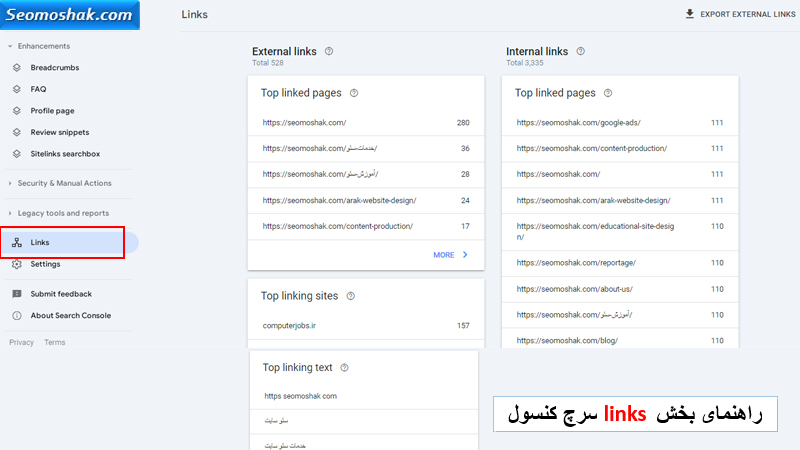
بخش Links در سرچ کنسول یکی از مهمترین و حساس ترین قسمت این ابزار قدرتمند گوگل است که بهتره آن را به خوبی یاد بگیرید و هر چند روز یک بار حتما آن را بررسی کنید. همان طور که میدانید لینک سازی داخلی و خارجی نقش بسیار مهمی در بهبود سئو داخلی و خارجی سایت دارد که باعث افزایش رتبه و سئو سایت میشود. در مقابل اگر شما لینک های اسپم و بی ارزش دریافت کنید، باعث کاهش افت رتبه سایت میشود و حتی گاهی اوقات باعث پنالتی شدن سایت خواهد شد.
به همین دلیل گوگل بخش Links در سرچ کنسول را قرار داده است تا با استفاده از گزارشات این بخش بفهمید که چه لینک هایی برای سایت شما ساخته شده است. همچنین اگر برای شما افرادی لینک های مخرب ایجاد کرده باشند به راحتی میتوانید از بخش گزارش Links در سرچ کنسول آن ها را شناسایی کرده و سریعتر disavow کنید تا به سایت شما آسیب نرساند.
در این آموزش گوگل سرچ کنسول به معرفی کامل بخش links در سرچ کنسول میپردازیم، پس تا آخر این مقاله همراه ما باشید.
معرفی بخش Links در سرچ کنسول گوگل
بخش Links در سرچ کنسول گوگل به طور کلی از دو قسمت تشکیل شده است. برای دسترسی به این بخش وارد سرچ کنسول شوید و از نوار کناری ابزار سرچ کنسول بر روی Links کیک کنید.
- External Links: لینک های خارجی که دریافت کردید.
- Internal Links: لینک های داخلی سایت که ایجاد کرده اید.
External Links در بخش Links گوگل سرچ کنسول
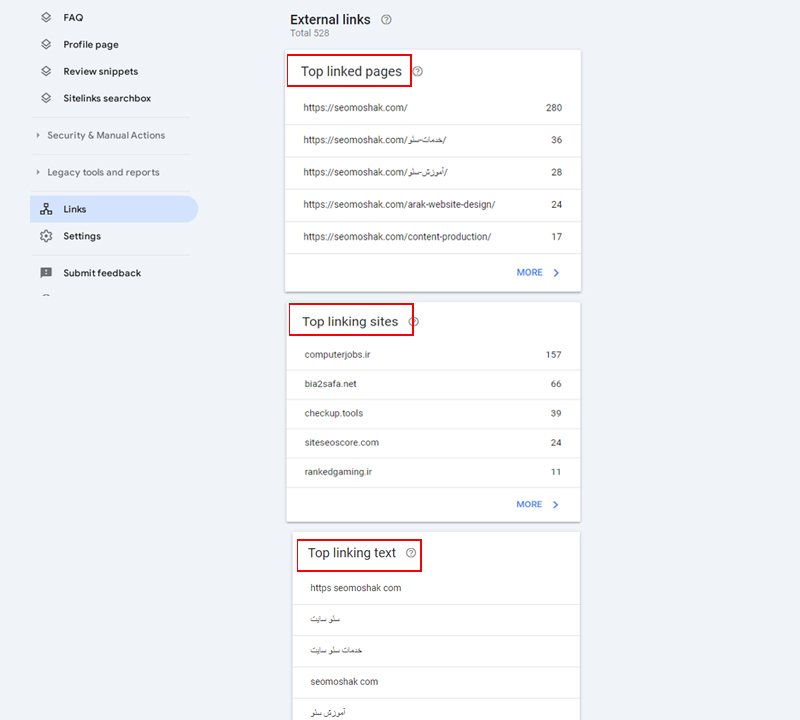
لینک های خارجی یا بک لینک ها یکی از مهمترین اقداماتی است که در سئو خارجی سایت انجام میشود. در قسمت External Links تمام لینک های خارجی که از دیگر وبسایت ها به سایت شما داده شده است را مشاهده میکنید. این بخش از 3 قسمت تشکیل شده است که در ادامه هر کدام را توضیح میدهیم.
- Top Linked Pages
- Top Linking Sites
- Top linking Text
قسمت Top Linked Pages در بخش External Links
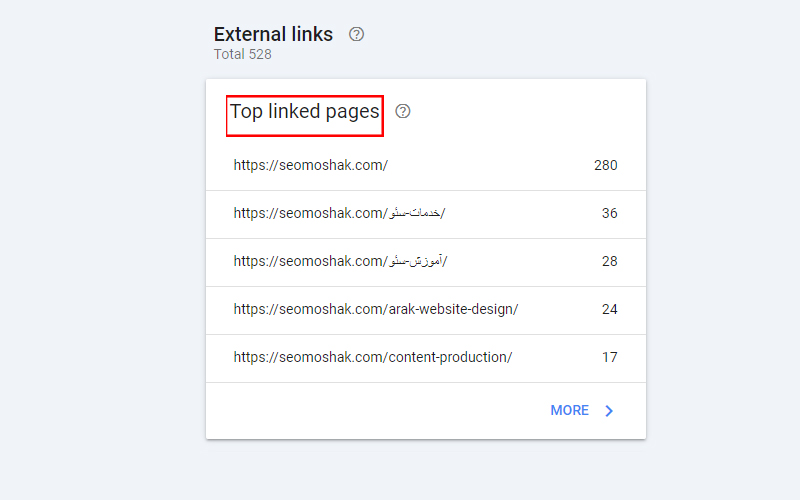
در این قسمت در نگاه اول url صفحات سایت خود را مشاهده میکنید که در سمت راست آن به صورت کلی تعداد بکلینک های دریافتی هر کدام از صفحات سایت شما را نمایش میدهد.
وقتی بر روی هر کدام از آدرس صفحاتی از سایت خود که نمایش میدهد کلیک کنید، همانند تصویر زیر صفحه جدیدی باز میشود که در آن آدرس سایت هایی را نمایش میدهد که برای این صفحه لینک دریافت کردهاید یا به عبارتی به این آدرس لینک دادهاند. با کمک این قسمت میتوانید نام دامنه های لینک دهنده با تعداد لینک هایی که از آن دامنه دریافت کرده اید را به صورت دقیق با تمام جزئیات مشاهده کنید.
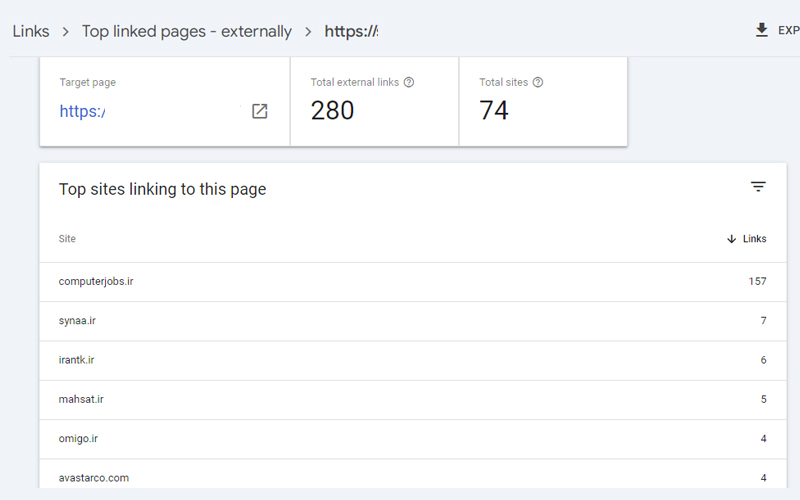
همچنین اگر بر روی هر کدام از این دامنه ها کلیک کنید، همانند تصویر زیر خواهید دید که این وب سایت ها از کدام صفحات به سایت شما لینک داده اند.
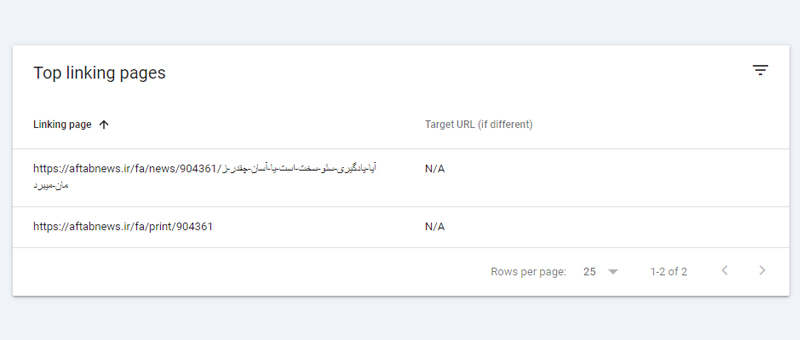
نکته: اگر کسی برای شما لینک های اسپم و بی ارزش ایجاد کرده باشد به راحتی میتوانید از این بخش آنها را شناسایی کرده و با disavow کردن آنها را خنثی کنید تا از طرف گوگل جریمه نشوید.
Top Linking Sites در بخش External Links
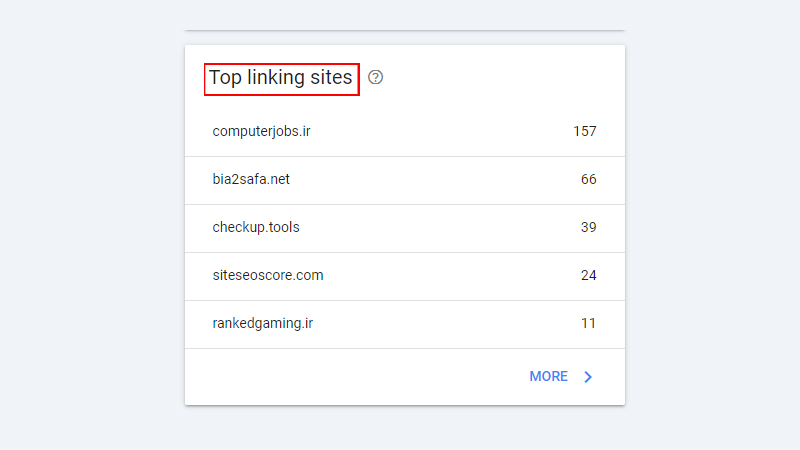
در قسمت Top Linking Sites میتوانید آدرس تمام وب سایت هایی که به سایت شما لینک داده اند را با جزئیات کامل و تعداد لینک های دریافتی مشاهده کنید. با کلیک بر روی هر کدام از این وبسایت ها (دامنه ها) خواهید دید که به کدام صفحات سایت شما از کدام صفحه آن وبسایت لینک داده شده است.
قسمت Top linking Text در بخش External Link
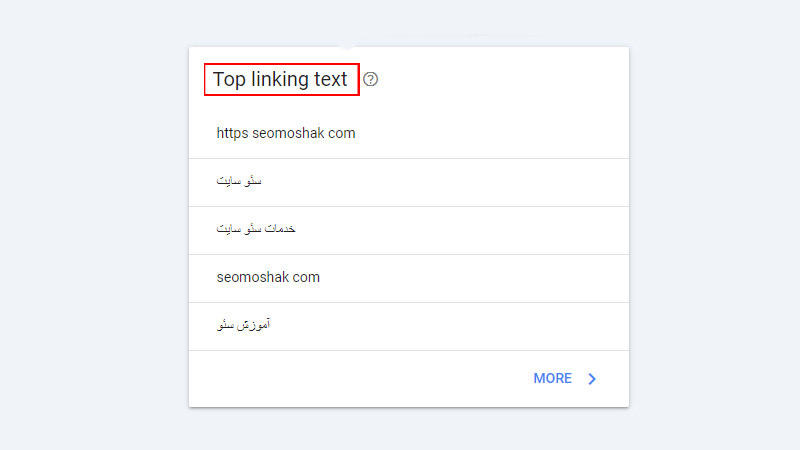
در قسمت Top linking Text انکر تکست هایی را مشاهده خواهید کرد که شما با استفاده از آنها به سایت خود لینک داده اید.
بخش Internal Links در گزارش Links گوگل سرچ کنسول
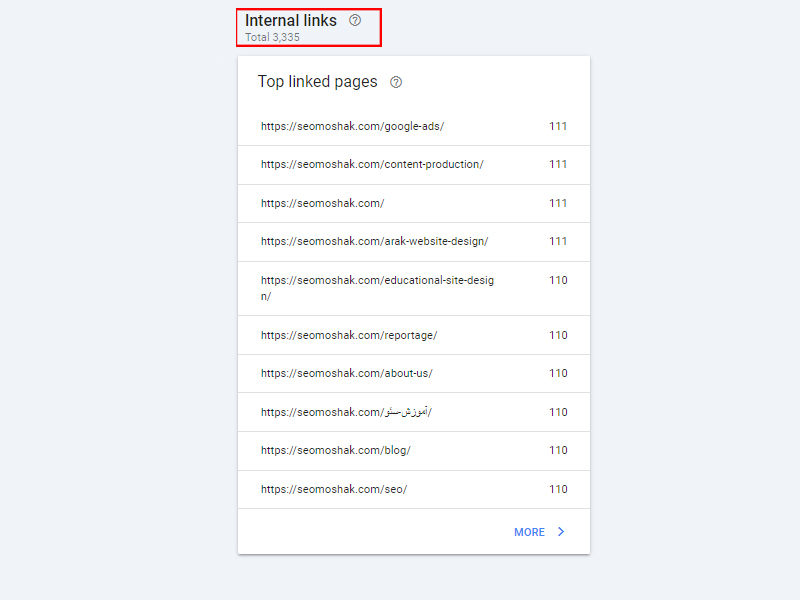
در بخش Internal Links تعداد لینک های داخلی را که بین صفحات سایت خود ایجاد کرده اید، مشاهده خواهید کرد. اگر بر روی هر کدام از این آدرس صفحات سایت خود کلیک کنید در یک صفحه جداگانه تمام صفحاتی که به آن لینک داخلی داده شده است را خواهید دید.
نتیجه گیری
در این مقاله به توضیح کامل بخش Links سرچ کنسول پرداختیم. همان طور که اشاره کردیم لینک سازی های داخلی و خارجی یکی از مهمترین اقدامات برای افزایش رتبه و ترافیک سایت است.
در بخش Links شما میتوانید گزارشات کامل لینک های داخلی و خارجی سایت خود را مشاهده کنید. همچنین اگر لینک های اسپم برای شما ایجاد شده باشد، میتوانید از این بخش آنها را شناسایی کرده و حذف کنید تا به سایت شما آسیبی نرساند. لینک های اسپم را میتوانید با disavow کردن ختثی کنید تا از جریمه گوگل در امان باشید.
 در حال ثبت رای
در حال ثبت رای
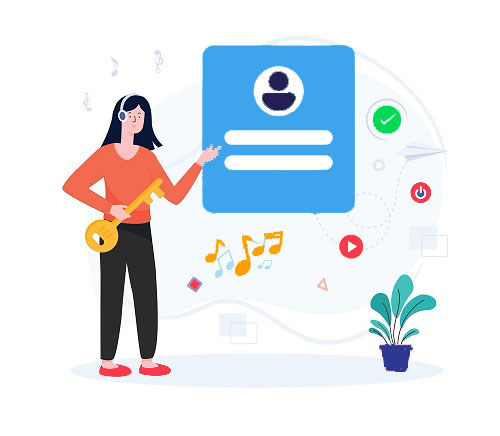

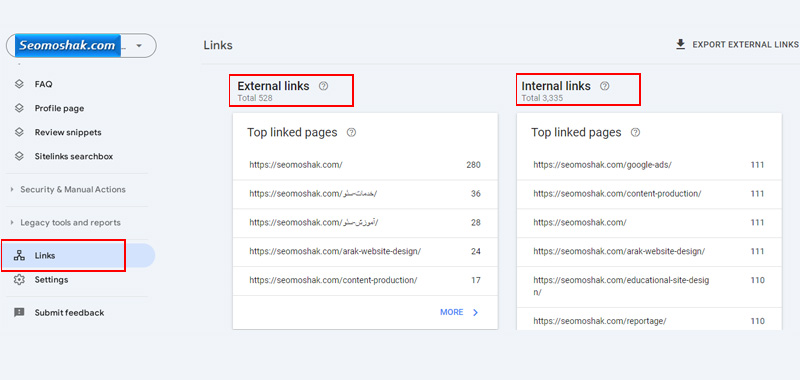
دیدگاهتان را بنویسید